首页 / 教程
wps改文本格式 | wps表格中设置文本格式
2022-09-16 21:00:00
1.wps表格中怎么设置文本格式
软件版本:Office2013
方法如下:
1.选择单元格区域,点击开始菜单中的格式,设置为文本:
2.单元格中输入数据就会自动转换成文本格式:
3.此外,还可以通过右键设置单元格格式设置成文本格式,或者利用英文单引号强制转成为文本格式。
2.WPS表格怎样设置文字格式
将表示金额的阿拉伯数字简单迅速地转换成中文大写形式(如图1)。
图1
首先,光标定位在要设置为大写中文货币的单元格上;然后,点击‘格式’菜单中的‘单元格’,弹出‘单元格格式’对话框,在‘数字’选项卡的‘分类’栏中选择‘特殊’,然后在右边的‘类型’栏中选择‘人民币大写’(如图2)
图2
最后点击‘确定’即可设置成如图1所示的样子。
身份证号码、手机号码的正确输入在WPS表格中也是可以轻松实现的:
首先在输入身份证号码、手机号码之前,将单元格格式设置为‘文本’。
操作如下:
1、选中设置区域,(如图3)
图3
2、点击‘格式’菜单中的‘单元格’命令;
3、在‘数字’选项卡中‘分类’栏内,选择‘文本’后,单击‘确定’。(如图4)
图4
4、直接输入身份证号码、手机号码即可。
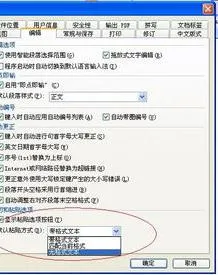
最新内容
| 手机 |
相关内容

苹果电脑投影仪设置(苹果电脑投影
苹果电脑投影仪设置(苹果电脑投影仪设置在哪里),显示器,连接,显示,设置,屏幕,苹果电脑,选择,投屏,1. 苹果电脑投影仪设置在哪里步骤如下:1、
路由器upnp设置(路由器如何设置upn
路由器upnp设置(路由器如何设置upnp),路由器,设置,密码,输入,登录密码,上网,腾达,高级设置,1. 路由器如何设置upnp1、把路由器电源接通,然后
360安全路由器设置方法
360安全路由器设置方法,设置,路由器,步骤,地址,路由器管理,台中,绑定,升级,步骤一:连接上路由器首先,确保你已经将路由器的电源线插入插座并
陌陌如何设置隐身状态(如何在陌陌
陌陌如何设置隐身状态(如何在陌陌隐身状态),隐身,设置,陌陌,点击,状态,位置,登录,好友,1. 如何在陌陌隐身状态2022年陌陌对所有人设置隐身
全局代理设置(开启全局代理)
全局代理设置(开启全局代理),代理,设置,防火墙,处理方法,代理服务器,游戏,点击,模式,1. 开启全局代理可能是以下两种情况:一、可能是IE配置
辐射4语言设置中文(辐射4游戏里语
辐射4语言设置中文(辐射4游戏里语言设置中文),游戏,辐射,中文,语言,设置,分辨率,方法,选择,1. 辐射4游戏里语言设置中文疏散命令是尚恩的终
秒杀商品设置(淘宝限时秒杀商品)
秒杀商品设置(淘宝限时秒杀商品),秒杀,商品,淘宝,限时,活动,设置,抢购,商家,1. 淘宝限时秒杀商品所谓“秒杀”,就是网络卖家发布一些超低价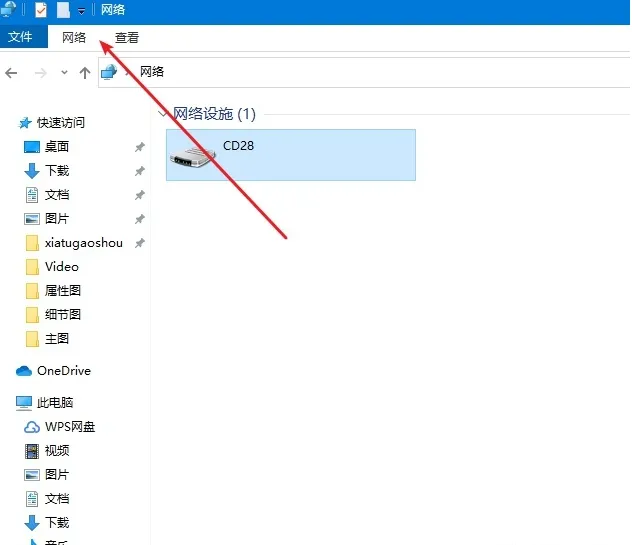
Win10设置共享的详细步骤
Win10设置共享的详细步骤,点击,共享,步骤,用户,共享文件夹,设置,系统工具,本地用户和组,Win10如何设置共享?在我们平常电脑使用中,有时候会需












